
Εάν είστε χρήστης του Surface Pro 4 και η οθόνη αφής του tablet σας δεν μπορεί να λειτουργήσει, δεν είστε μόνοι. Πολλοί χρήστες του Surface Pro 4 το αναφέρουν. Τα καλά νέα είναι ότι μπορείτε να το διορθώσετε. Το άρθρο σας δείχνει τέσσερις μεθόδους. Ίσως δεν χρειάζεται να τα δοκιμάσετε όλα. απλώς δουλέψτε από πάνω προς τα κάτω μέχρι να βρείτε αυτό που λειτουργεί.
Μέθοδος 1: Εκτελέστε τερματισμό δύο κουμπιών
Μέθοδος 2: Εγκαταστήστε ενημερώσεις συστήματος
Μέθοδος 3: Ενημερώστε το πρόγραμμα οδήγησης της οθόνης αφής σας
Μέθοδος 4: Επαναφέρετε το Surface Pro 4
ΣΗΜΕΙΩΣΗ: Επειδή η οθόνη αφής σας δεν μπορεί να λειτουργήσει, χρειάζεστε άλλα συσκευές εισόδου όπως ένα ποντίκι, ένα πληκτρολόγιο, ένα κάλυμμα τύπου, κ.λπ., για να εκτελέσετε μερικές από αυτές τις μεθόδους.
Μέθοδος 1: Εκτελέστε τερματισμό δύο κουμπιών
Η οθόνη αφής σας μπορεί να σταματήσει να λειτουργεί σωστά εάν υπάρχουν προβλήματα διαφθοράς στο Surface Pro 4. Πρέπει να εκτελέσετε ένα κλείσιμο δύο κουμπιών για να το κλείσετε εντελώς για να δείτε αν αυτό μπορεί να διαγράψει αυτά τα ζητήματα και να επαναφέρει την οθόνη αφής σας.
1) Πατήστε παρατεταμένα το κουμπί ενεργοποίησης - απενεργοποίησης της συσκευής σας για μερικούς 30 δευτερόλεπτα και στη συνέχεια αφήστε το.
2) Πάτα το κουμπί αύξησης έντασης (+) και το κουμπί ενεργοποίησης - απενεργοποίησης μαζί και Κρατήστε τους για τριγύρω δεκαπέντε δευτερόλεπτα . (Κάνω ΔΕΝ αφήστε τα όταν δείτε το λογότυπο να αναδύεται.)
3) Αφήστε το Surface Pro 4 για περισσότερο 10 δευτερόλεπτα .
4) Έναρξη η συσκευή σου. Στη συνέχεια, δοκιμάστε την οθόνη αφής σας και δείτε αν μπορεί να λειτουργήσει.
Μέθοδος 2: Εγκατάσταση ενημερώσεων συστήματος
Το λειτουργικό σας σύστημα ενδέχεται να περιέχει ορισμένα ελαττώματα που απενεργοποιούν την οθόνη αφής της συσκευής σας. Θα πρέπει να επαληθεύσετε ότι το σύστημά σας είναι ενημερωμένο και να εγκαταστήσετε τις ενημερώσεις συστήματος, εάν δεν είναι.
1) Ανοιξε Ρυθμίσεις .

2) Επιλέγω Ενημέρωση και ασφάλεια.

3) Επιλέγω Ελεγχος για ενημερώσεις και περιμένετε να εγκατασταθούν οι ενημερώσεις συστήματος.

4) Επανεκκινήστε τον υπολογιστή σας και ελέγξτε αν αυτό διορθώνει την οθόνη αφής σας.
Μέθοδος 3: Ενημερώστε το πρόγραμμα οδήγησης της οθόνης αφής σας
Ενδέχεται να μην μπορείτε να χρησιμοποιήσετε την οθόνη αφής σας εάν χρησιμοποιείτε λάθος ή ξεπερασμένο πρόγραμμα οδήγησης οθόνης αφής. Πρέπει να επαληθεύσετε ότι η οθόνη αφής σας διαθέτει το σωστό πρόγραμμα οδήγησης και να την ενημερώσετε εάν δεν υπάρχει.
Εάν δεν αισθάνεστε άνετα να παίζετε με οδηγούς χειροκίνητα, μπορείτε να το κάνετε αυτόματα με Εύκολο πρόγραμμα οδήγησης .
Εύκολος δύτης μπορεί να αναγνωρίσει αυτόματα το σύστημά σας και να βρει τα σωστά προγράμματα οδήγησης για αυτό. Δεν χρειάζεται να γνωρίζετε ακριβώς ποιο σύστημα λειτουργεί ο υπολογιστής σας, δεν χρειάζεται να διακινδυνεύσετε τη λήψη και την εγκατάσταση λανθασμένου προγράμματος οδήγησης και δεν χρειάζεται να ανησυχείτε για να κάνετε λάθος κατά την εγκατάσταση.
Μπορείτε να ενημερώσετε τα προγράμματα οδήγησης αυτόματα με το ΔΩΡΕΑΝ ή το Για έκδοση του Driver Easy. Αλλά με την έκδοση Pro χρειάζονται μόνο 2 κλικ (και παίρνετε πλήρης υποστήριξη και ένα Επιστροφή χρημάτων 30 ημερών εγγύηση):
1) Κατεβάστε και εγκατάσταση Εύκολο πρόγραμμα οδήγησης .
2) Τρέξιμο Εύκολο πρόγραμμα οδήγησης και κάντε κλικ στο Σάρωση τώρα κουμπί.
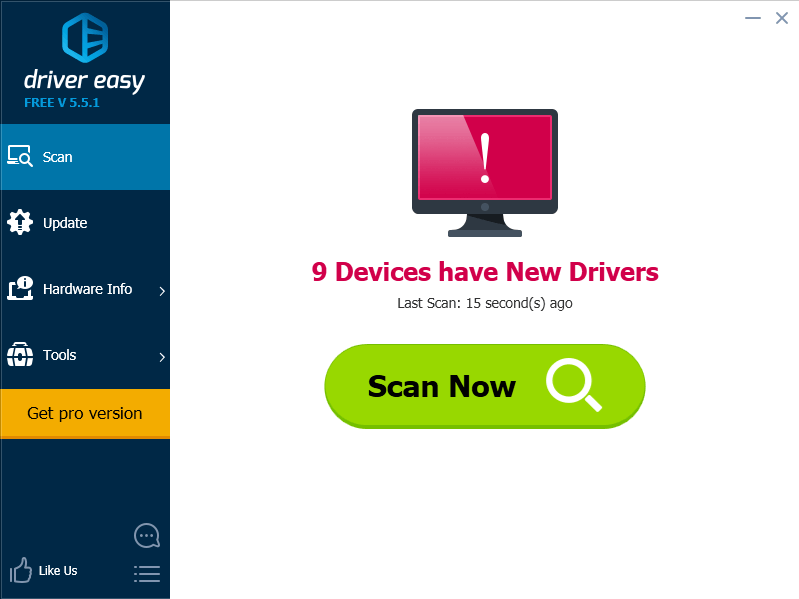
3) Κάντε κλικ στο κουμπί Ενημέρωση δίπλα σε ένα πρόγραμμα οδήγησης οθόνης αφής που έχει επισημανθεί για αυτόματη λήψη και εγκατάσταση της σωστής έκδοσης αυτού του προγράμματος οδήγησης (μπορείτε να το κάνετε με τη ΔΩΡΕΑΝ έκδοση). Ή κάντε κλικ στο Ενημέρωση όλων για αυτόματη λήψη και εγκατάσταση της σωστής έκδοσης όλων των προγραμμάτων οδήγησης που λείπουν ή δεν είναι ενημερωμένα στο σύστημά σας (αυτό απαιτεί
Pro έκδοση - θα σας ζητηθεί να κάνετε αναβάθμιση όταν κάνετε κλικ στην ενημέρωση όλων).
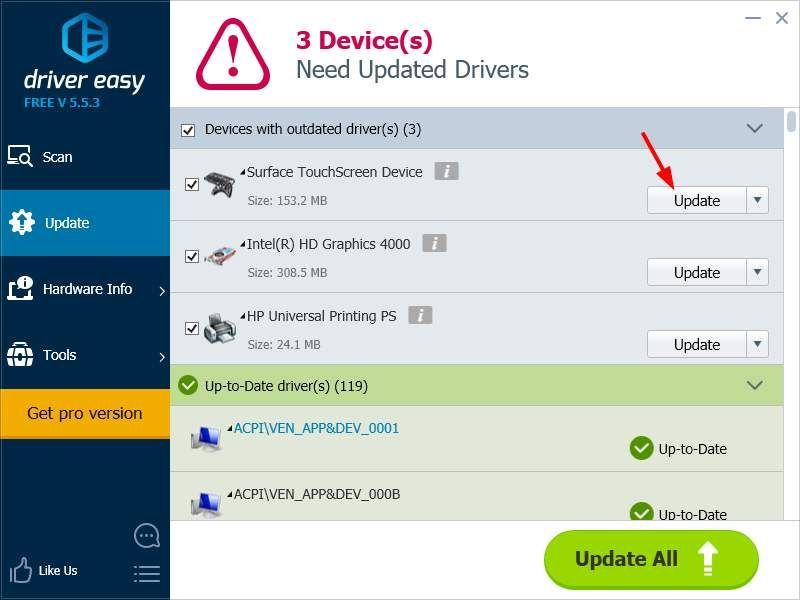
Μέθοδος 4: Επαναφέρετε το Surface Pro 4
Το πρόβλημα της οθόνης αφής που δεν λειτουργεί ενδέχεται να οφείλεται σε κατεστραμμένο σύστημα στο tablet σας. Μπορείτε να δοκιμάσετε να επαναφέρετε τη συσκευή σας για να διορθώσετε το σύστημά σας.
1) Ανοιξε Ρυθμίσεις .

2) Επιλέγω Ενημέρωση και ασφάλεια.

3) Επιλέγω Ανάκτηση και μετά επιλέξτε Ξεκίνα κάτω από το κουμπί Επαναφορά αυτού του υπολογιστή.
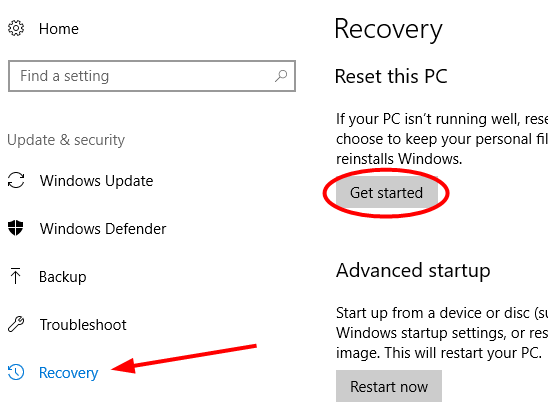
4) Επιλέξτε ένα από τα δύο κρατήστε τα αρχεία σας ή σε αφαιρέστε τα πάντα κατά την επαναφορά της συσκευής σας.
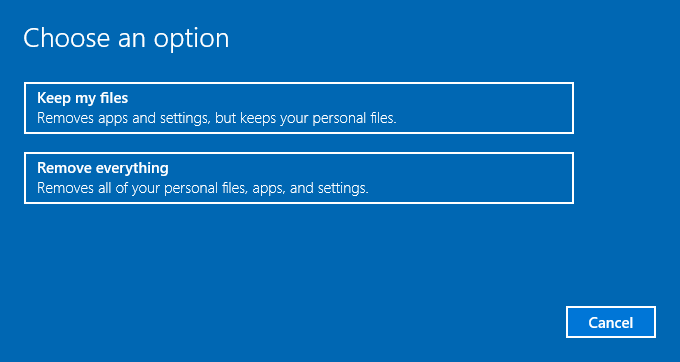
4) Περιμένετε έως ότου ολοκληρωθεί η επαναφορά της συσκευής σας. Στη συνέχεια, δοκιμάστε την οθόνη σας και δείτε αν επανέλθει στο φυσιολογικό.




![[ΔΙΟΡΘΩΘΗΚΕ] Το Discord δεν θα ανοίξει](https://letmeknow.ch/img/knowledge/92/discord-won-t-open.jpg)

